Mi a gyors indítás a Windows 8 rendszerben, és hogyan lehet azt letiltani?
Amikor te Leállitás a számítógép, az összetevői, például a CPU, a RAM, CD ROM, és a merevlemezt ellenőrzött módon távolítják el. A tápkábel kihúzásával vagy áramkimaradással szemben a leállítási folyamat során a Windows minden egyes nyitott alkalmazást egyenként bezár, és végül kikapcsolja a rendszert. A számítógép indításakor frissített állapotban indul. A rendszer nagymértékben testreszabható az alapértelmezett beállítások, valamint a harmadik féltől származó alkalmazások használatával. A helyi csoportházirend-szerkesztő egy ilyen beépített paraméterkészlet, amely lehetővé teszi a rendszer viselkedésének ellenőrzését. Ezeknek a változásoknak a végrehajtásához a rendszer újraindítását igényli. A Windows 8 tartalmaz sok új funkciót, és ezek egyike a gyors indítás. Ez egy újonnan bevezetett beállítás, amely lehetővé teszi a számítógép számára, hogy a normálnál gyorsabban induljon el, amikor a rendszerinformációkat fájlba menti a leállítás során. A rendszerinformációk tartalmazzák a rendszerleíró adatbázis gyorsítótárazását és sok rendszerfájl mentését. Mivel ez a beállítás alapértelmezés szerint engedélyezve van, ebben a bejegyzésben elmagyarázzuk, hogyan kell letiltani és engedélyezni, és mikor kell a teljes újraindítást elvégezni.
A rendszer egészére kiterjedő változásokhoz rendszerint újra kell indítaniuk a rendszert. Ez magában foglalja az összes alkalmazás bezárásának, a rendszer leállításának, a bekapcsolásnak és az újbóli újraindítás teljes folyamatát. Időnként, amikor a módosítás végrehajtásához újra kell indítania a számítógépet, úgy dönt, hogy leállítja, ha valahova kell mennie. Ha a Gyors indítás be van kapcsolva, a leállítás és az újraindítás nem fogja alkalmazni az új beállításokat. Mivel a rendszerinformációkat fájlból menti és tölti be, a teljes hideg újraindítást igénylő módosításokat nem alkalmazzák. Ennek elkerülése érdekében kikapcsolhatja a gyors indítást a Windows beállításaiban.
A kikapcsoláshoz nyissa meg a kezdőképernyőt és adja meg az Energiagazdálkodási lehetőségek menüpontot. Kattintson a Beállítások fülre ban ben a jobb oldalon, és válassza ki, Változtassa meg a bekapcsológombok működését bal oldalról.

Miután megnyílt a Rendszerbeállítások ablak, görgessen le a Kikapcsolási beállítások szakaszhoz és törölje a az Kapcsolja be a gyors indítást választási lehetőség.

Ha a Leállítás beállításai vannak szürke háttéren lépjen ki az ablakon, majd kattintson a Módosítsa a jelenleg nem elérhető beállításokat lehetőséget, hogy megváltoztassuk őket. Kattintson a Mentés gombra változtatások gombot a választás megerősítéséhez.

Mostantól a gyors indítás le lesz tiltva, és a Windows a szokásos módon indul.
Bár a gyors indítás kikapcsolásának következményei a következőkben jelentkezhetnek: alak nak,-nek hosszabb indítási idők, a csúcskategóriás gépeknél ez a legtöbbnek nem számít. Valójában igazságos, hogy esetleg egyáltalán nem is szeretné azt kikapcsolni, mivel még az alapértelmezett beállítások esetén is választhatja az újraindítást, amikor a rendszerbeállítások frissítésére van szüksége.
Keresés
Legutóbbi Hozzászólások
Hogyan lehet megtalálni az energiafogyasztó alkalmazásokat a Windows 10 rendszeren
A történelem szerint a Microsoft soha nem végzett sok változtatást ...
Csak sima szöveg másolása a sima szöveges vágólap-kiterjesztővel [Windows]
Korábban egy fejlett vágólapkezelővel foglalkoztunk, az úgynevezett...
A multi-asztali virtuális környezet egyszerű használatának lehetősége a Windows 7 rendszerben
A Windows korlátozott asztali területe sok ember számára gyakran te...

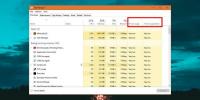
![Csak sima szöveg másolása a sima szöveges vágólap-kiterjesztővel [Windows]](/f/886d8fa8081564a03c0037107a9d77b5.jpg?width=680&height=100)
